Cómo hacer un icono de escritorio con una imagen: Paint...

Si te cansaste del clásico icono de algún programa o archivo, puedes cambiarlo por alguna de las imágenes o fotos que tengas en tu disco o nube. Para convertir una imagen en icono para escritorio, no es necesario que descargues ningún programa. Es muy sencillo crear un icono a partir de una imagen con Paint o herramientas online gratuitas.
¿Cómo crear un icono con Paint?
- En primer lugar, ve a Inicio y escribe "paint" en el buscador para abrir Paint o Paint 3D. En versiones antiguas de Windows, lo encuentras en Inicio > Todos los programas > Accesorios > Paint.
- A continuación, abre la imagen que desees convertir en icono desde el mismo programa. Para ello, haz clic en el botón Archivo, situado a la izquierda de la pestaña Inicio, y selecciona Guardar como > Imagen.
- Después, se abrirá una ventana para que nombres tu imagen. Allí, en Nombre, pon el nombre que deseas más la extensión .ICO. En Tipo selecciona *.bmp; y haz clic en Guardar:
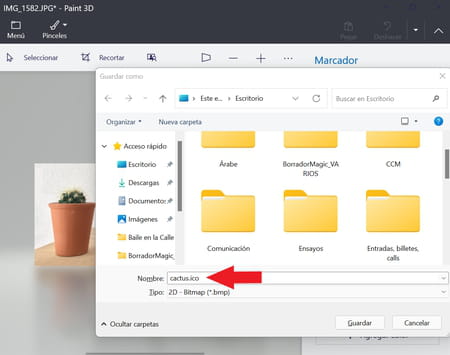
© Microsoft - ¡Listo! Ya puedes usar tu imagen como icono siguiendo los pasos detallados en nuestro artículo: Cómo poner un icono personalizado en tu PC.
¿Cómo hacer de una imagen un icono para escritorio online?
Otra opción igualmente gratuita es usar alguna de las múltiples herramientas online que te permiten modificar el formato de una imagen para convertirla en icono. En este caso, buscamos dar a la imagen el formato .ico. Un ejemplo es la página Online-Convert. Para transformar una imagen en icono allí, sigue estos pasos:
- Entra en este sitio y en el recuadro donde dice Seleccionar Archivo, carga la imagen deseada desde tu ordenador (también puedes arrastrar y soltar directamente el archivo). Luego clica en Empezar.

© Online-Convert - Si quieres modificar las características originales, antes de pulsar Empezar, puedes editar parámetros como el tamaño (anchura y altura), aplicarle algunos filtros de color (como sepia o blanco y negro), eliminar el fondo o modificar los píxeles. Después, pulsa Empezar para convertir la imagen al formato .ico.
- Por último, usa la nueva imagen como icono siguiendo los pasos detallados en nuestra guía sobre cómo poner un icono personalizado en tu PC.
